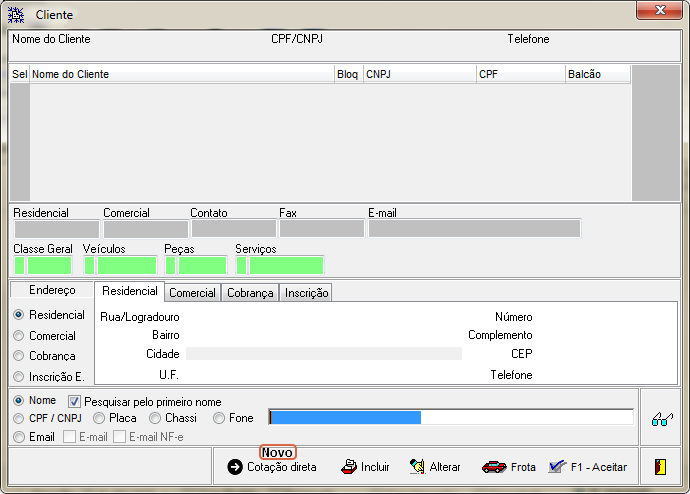|
|
| (Uma revisão intermediária pelo mesmo usuário não está sendo mostrada) |
| Linha 93: |
Linha 93: |
| | | | | |
| |- | | |- |
| | |[[Arquivo:PedCentral - Gestao de Cotacoes - Tela Menu Principal - Agrupados (Estoque) - Aba Fornecedores da Agrupada - Aba Fornecedores - Botao Cond. Pgto.png|semmoldura|800x800px|ligação=http://ajuda.nbsi.com.br:84/index.php/Arquivo:PedCentral_-_Gestao_de_Cotacoes_-_Tela_Menu_Principal_-_Agrupados_(Estoque)_-_Aba_Fornecedores_da_Agrupada_-_Aba_Fornecedores_-_Botao_Cond._Pgto.png]] |
| | |Ao clicar no botão o sistema direcionará o usuário para o formulário abaixo para o registro dos dados referente ao pagamento do fornecedor. |
| | O usuário irá marcar o fornecedor e clicar no botão Cond. Pgto (conforme evidenciado na figura ao lado), o sistema irá direcionar o usuário para o formulário abaixo: |
| | |- |
| | |[[Arquivo:PedCentral - Gestao de Cotacoes - Tela Menu Principal - Agrupados (Estoque) - Aba Fornecedores da Agrupada - Aba Fornecedores - Botao Cond. Pgto - Form Inf Cond de Pag de Fornecedor.png|semmoldura|468x468px|ligação=http://ajuda.nbsi.com.br:84/index.php/Arquivo:PedCentral_-_Gestao_de_Cotacoes_-_Tela_Menu_Principal_-_Agrupados_(Estoque)_-_Aba_Fornecedores_da_Agrupada_-_Aba_Fornecedores_-_Botao_Cond._Pgto_-_Form_Inf_Cond_de_Pag_de_Fornecedor.png]] |
| | |O usuário deve preencher o formulário com os dados do Pagamento para cada Fornecedor (incluso no processo de cotação). |
| | |- |
| | |[[Arquivo:PedCentral - Gestao de Cotacoes - Agrupados (Estoque) - Aba Fornecedores da Agrupada - Aba Fornecedores - Botao Export Excel.png|semmoldura|800x800px|ligação=http://ajuda.nbsi.com.br:84/index.php/Arquivo:PedCentral_-_Gestao_de_Cotacoes_-_Agrupados_(Estoque)_-_Aba_Fornecedores_da_Agrupada_-_Aba_Fornecedores_-_Botao_Export_Excel.png]] |
| | |O botão Export Excel, fará a exportação da lista de itens para que seja encaminhada ao fornecedor para o processo de Cotação. |
| | Ao clicar no botão, o sistema irá direcionar o usuário para o formulário abaixo. |
| | |- |
| | |[[Arquivo:PedCentral - Gestao de Cotacoes - Agrupados (Estoque) - Aba Fornecedores da Agrupada - Aba Fornecedores - Botao Export Excel - Form Excel de Agrupado para Cotacao.png|semmoldura|381x381px|ligação=http://ajuda.nbsi.com.br:84/index.php/Arquivo:PedCentral_-_Gestao_de_Cotacoes_-_Agrupados_(Estoque)_-_Aba_Fornecedores_da_Agrupada_-_Aba_Fornecedores_-_Botao_Export_Excel_-_Form_Excel_de_Agrupado_para_Cotacao.png]] |
| | |O usuário irá parametrizar os dados que serão exibidos no arquivo Excel a ser gerado e, posteriormente encaminhado para o fornecedor (como parte integrante do processo de Cotação). |
| | |- |
| | |[[Arquivo:PedCentral - Gestao de cotacoes - Agrupados (Estoque) - Fornecedores da Agrupada - Fornecedor - Export Excel - Form Salvar Arquivo.png|semmoldura|683x683px]] |
| | | | | |
| |
| |
| |- | | |- |
| | | | |[[Arquivo:PedCentral - Gestao de Cotacoes - Pedidos Agrupados - Export Excel - Arq Excel.png|semmoldura|800x800px]] |
| | | | |O usuário deve preencher todos os campos marcados com a cor Cinza. |
| |}<hr /><hr /> | | |
| | Ao finalizar a inserção de dados, salve o arquivo. |
| | |- |
| | |[[Arquivo:PedCentral - Gestao de Cotacoes - Agrupados (Estoque) - Aba Fornecedores da Agrupada - Aba Fornecedores - Botao Import Cotacao.png|semmoldura|800x800px|ligação=http://ajuda.nbsi.com.br:84/index.php/Arquivo:PedCentral_-_Gestao_de_Cotacoes_-_Agrupados_(Estoque)_-_Aba_Fornecedores_da_Agrupada_-_Aba_Fornecedores_-_Botao_Import_Cotacao.png]] |
| | |Efetue a importação do arquivo salvo, ao clicar no botão: ''Import Cotação'', o sistema irá efetuar o processo de importação da Cotação (parte do processo de Cotação) encaminhada pelo Fornecedor. |
| | Ao finalizar a importação do arquivo, o sistema irá exibir a tela informativa acusando a importação e o sistema irá utilizar os dados do arquivo para preencher a grid. |
| | |}<hr /> |
| | |
| | <hr /> |
| ===Itens da Agrupada=== | | ===Itens da Agrupada=== |
| A aba exibirá os dados analítico dos itens da Sugestão. | | A aba exibirá os dados analítico dos itens da Sugestão. |
Edição atual tal como às 22h21min de 16 de novembro de 2020
Voltar para Soluções NBS - PedCentral - Processo: Agrupada
Apresentação
Ao acessar esta opção, será permitido que o usuário possa gerir os pedidos agrupados.
Agrupamento de Sugestões
Gera Agrupamento de Sugestões
O sistema irá agrupar as sugestões de pedidos em uma única sugestão, essa prática visa facilitar o controle do usuário.
Importante: O usuário pode efetuar o agrupamento sem que a Sugestão esteja aprovada, porém para a determinação do vencedor é necessário que a mesma esteja aprovada.

|
Ao clicar no botão, o sistema irá direcionar o usuário para o formulário abaixo:
|

|
Para efetuar a ação de agrupamento de pedidos execute os seguintes passos:
- Localize a Sugestão de Pedido utilizando os filtros disponíveis, que podem ser utilizados individualmente ou em conjunto;
- Empresa;
- Selecione dentre as opções disponíveis;
- Praça;
- Selecione dentre as opções disponíveis;
- Geração;
- Informe a Data Inicial;
- Informe a Data Final;
- Botão Pesquisar
- Ao clicar no botão o sistema irá efetuar a pesquisa com base nas informações contidas nos filtros preenchidos;
- Selecione a sugestão exibidas na grid:
- O resultado da pesquisa da sugestão de pedido será exibido nas seguintes colunas:
- Empresa;
- Código Sugestão;
- Andamento;
- Emissão;
- Status;
- Usuário;
- Utilize os botões para efetuar a seleção da Sugestão;
- A setas vermelhas irá selecionar/excluir a sugestão individualmente;
- A seta azul/vermelha irá selecionar todas as sugestão de uma única vez;
- As Sugestões selecionadas irá ser exibida na grid;
- Empresa;
- Código Sugestão;
- Emissão;
- Status;
- Usuário;
- Campo de Observação
- Campo digitável, onde o usuário pode inserir Informação;
- Botão: Gerar Pedido Agrupado;
- Ao clicar no botão, o sistema irá gerar o pedido agrupado para todas as sugestão de pedidos selecionada;
- Botão Sair
- Ao clicar no botão o sistema irá encerrar o formulário retornando para o formulário anterior;
|

|
O sistema irá exibir a tela informativa informando que foi efeituada o agrupamento dos pedidos.
|
Fornecedores da Agrupada
Após gerar o Agrupamento das Solicitações, é necessário que seja feito a inclusão dos Fornecedores na Sugestão Agrupada.
Este processo é utilizado para efetuar a Cotação da Sugestão Agrupada.
Ao abrir a aba, será exibido as seguintes sub-abas:
- Fornecedores;
- Itens do Fornecedor;
Fornecedores
Nesta aba o usuário fará o processo de:
- Inclusão de fornecedores;
- Parametrização da forma de Pagamento para o Fornecedor;
- Exportação / Importação dos itens que compõe a Sugestão Agrupadas para geração da Cotação;

|
Ao clicar na sub Aba Fornecedor, o usuário irá
clicar no botão: Incluir.
O sistema irá direcionar o usuário para o formulário Clientes (conforme exibido abaixo).
Atenção: Os Fornecedores inclusos serão exibidos na grid.
|

|
Ao clicar no botão: Incluir, o usuário iniciará o processo de inclusão de fornecedores para o processo de cotação da Sugestão Agrupada.
Atenção: Ao clicar no botão, o sistema irá direcionar o usuário para a tela de pesquisa de cliente.
Após aceitar o Fornecedor, o sistema exibirá os dados na grid.
|
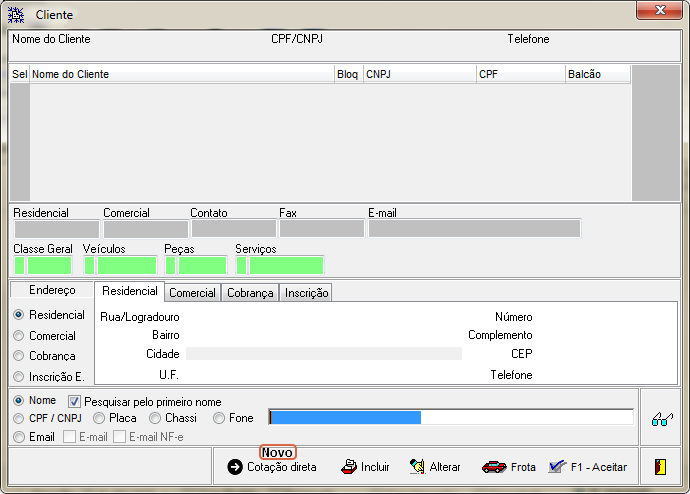
|
O usuário irá utilizar os filtros disponíveis para localizar e selecionar o fornecedor,
Importante: Se o processe se tratar de uma cotação direta, o usuário deve clicar no botão: Cotação Direta, para que o Fornecedor não passe pelo processo de Cotação.
|
|
|

|
Ao clicar no botão o sistema direcionará o usuário para o formulário abaixo para o registro dos dados referente ao pagamento do fornecedor.
O usuário irá marcar o fornecedor e clicar no botão Cond. Pgto (conforme evidenciado na figura ao lado), o sistema irá direcionar o usuário para o formulário abaixo:
|

|
O usuário deve preencher o formulário com os dados do Pagamento para cada Fornecedor (incluso no processo de cotação).
|

|
O botão Export Excel, fará a exportação da lista de itens para que seja encaminhada ao fornecedor para o processo de Cotação.
Ao clicar no botão, o sistema irá direcionar o usuário para o formulário abaixo.
|

|
O usuário irá parametrizar os dados que serão exibidos no arquivo Excel a ser gerado e, posteriormente encaminhado para o fornecedor (como parte integrante do processo de Cotação).
|

|
|

|
O usuário deve preencher todos os campos marcados com a cor Cinza.
Ao finalizar a inserção de dados, salve o arquivo.
|

|
Efetue a importação do arquivo salvo, ao clicar no botão: Import Cotação, o sistema irá efetuar o processo de importação da Cotação (parte do processo de Cotação) encaminhada pelo Fornecedor.
Ao finalizar a importação do arquivo, o sistema irá exibir a tela informativa acusando a importação e o sistema irá utilizar os dados do arquivo para preencher a grid.
|
Itens da Agrupada
A aba exibirá os dados analítico dos itens da Sugestão.
Esses dados serão exibidos nas seguintes sub-abas:
- Fabricantes;
- Sugestões;
- Fornecedores;

|
O sistema irá exibir os dados sintético do pedido agrupado na grid superior.
Na sub-aba o sistema exibirá os dados do Fabricante do Item (esses dados só serão exibidos quando existir esse tipo de informação no cadastro da empresa.
|
|
|
A sub-aba Sugestões exibirá os dados emitidos quando o usuário solicitar uma Sugestão do tipo: Sugestão (gerada automaticamente pelo sistema, com base no histórico de peças).
|

|
A sub-aba Fornecedores exibirá os fornecedores vinculados à Sugestão agrupada.
Esta sub-aba exibirá os seguintes filtros:
- Inclui Fornecedor;
- Alterar Dados;
- Exclui Fornecedor;
- Alterar Vencedor.
|
| Botão Incluir Fornecedor
|
|

|
Ao clicar no botão: Incluir Fornecedor, o sistema irá direcionar o usuário para o formulário ao lado.
O sistema já trará preenchido os campos referentes ao dados do item.
O usuário deve Selecionar o novo fornecedor para o item em referência dentre as opções disponíveis (o sistema irá exibir os fornecedores cadastrados para a Solicitação Agrupada pesquisada).
|
| Alterar Dados
|
|

|
Ao clicar no botão: Alterar Dados, o sistema irá exibir o formulário: Incluir Fornecedor para Item na Agrupada, com todos os campos habilitados para alteração.
Importante: A alteração do Fornecedor só será possível dentre as opções apresentadas.
|
| Excluir Fornecedor
|
|

|
Ao clicar no botão: Excluir Fornecedor, o sistema irá exibir a Tela Informativa ao lado solicitando a confirmação de exclusão do Fornecedor marcado.
|
| Alterar Vencedor (es)
|
|

|
Ao clicar no botão: Alterar Vencedor(es) o sistema irá direcionar o usuário para o formulário ao lado.
No formulário será listado todos os fornecedores para a Solicitação Agrupada.
Para a alteração do Fornecedor, o usuário irá marcar o novo Fornecedor e clicar no botão OK, marcando assim como novo vencedor da Cotação.
|
Sugestões da Agrupada
Nesta aba o sistema exibirá os dados da Sugestão marcada na aba Agrupadas.
Os dados serão exibidos nas seguintes sub-abas:
- Sugestões;
- Itens da Sugestão;
- Fornecedores da Sugestão;
Por padrão, o sistema irá abrir esta guia diretamente na sub-aba Fornecedores da Sugestão.
Pedidos da Agrupada
A aba irá exibir a lista com os dados do pedido agrupado, nas seguintes sub-abas:
- Lista;
- Capa do Pedido;
- Itens do pedido
Sobra
A aba irá verificar a existência do item pedido em alguma filial do grupo.
- Sobra nas filiais;
- Transferência;

|
Quando o usuário clicar no botão: Pesquisa Sobra nas filiais para Agrupamento, o sistema irá exibir os dados na aba: Sobra nas filiais.
O sistema listará todos itens que possuírem sobra e que estão liberados para efetuar a transferência entre filiais.
O usuário irá marcar o item que deseja efetuar a transferência e em seguida acessar a aba Transferência (conforme imagem abaixo);
|

|
Ao marcar os itens que estiverem autorizados a efetuar a transferência, o usuário irá abrir o formulário de: Transferência de Sobra de Item (conforme imagem exibida abaixo) e, efetuar a transferência.
ATENÇÃO: Após efetuar a transferência de itens entre as filiais, o sistema irá exibir a informação (de transferência) no campo: Itens de transferência.b
|

|
Para efetuar a transferência o usuário irá:
- Selecionar o item a ser transferido;
- Clicar no botão;
- Incluir Transferência;
- Ao clicar no botão o sistema irá efetuar a transferência total dos itens
- Excluir Transferência;
- Ao clicar no botão o sistema irá efetuar o cancelamento da transferência de itens;
- Alterar quantidade de Transferência.
- Ao clicar no botão será permitido que seja alterado a quantidade de itens para transferência;
- Será exibido na grid a quantidade de itens solicitada na Sugestão;
- Será exibido a quantidade de itens transferido;
- Clique no botão OK para salvar as alterações;
|
|
|
|

|
Para efetuar a aprovação no processo de transferência, o usuário irá utilizar os seguintes botões:
- Efetuar transferência escolhida;
- Desefetuar transferência escolhida;
Ao clicar em um desses botões, o sistema irá direcionar o usuário para outro formulário, conforme exibido abaixo.
|

|
O sistema não permitirá a alteração nos campos.
Para efetuar a aprovação da transferência, o usuário deve clicar no botão: OK.
O sistema irá salvar a informação, autorizando a transferência.
|

|
Para efetuar Desaprovar uma transferêncoia, o usuário deve clicar no botão: OK.
O sistema irá salvar a informação, cancelando a transferência.
|